Ak chcete povoliť túto funkciu prehliadača Chrome, postupujte podľa jednoduchých krokov
- Po aktivácii začne šetrič pamäte automaticky monitorovať všetky otvorené karty v prehliadači Chrome.
- Funkcia šetriča pamäte nie je dostupná vo všetkých verziách prehliadača Google Chrome.
- Pre určité webové stránky môžete pridať výnimky, ktoré zabránia fungovaniu funkcie na takýchto adresách.
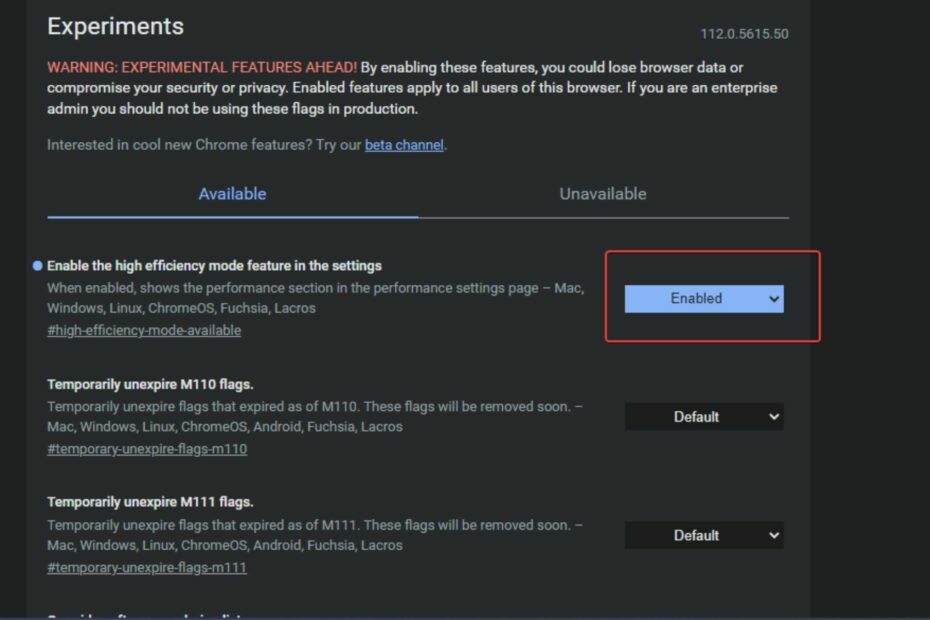
- Jednoduchá migrácia: použite asistenta Opera na prenos odchádzajúcich údajov, ako sú záložky, heslá atď.
- Optimalizujte využitie zdrojov: vaša pamäť RAM sa využíva efektívnejšie ako Chrome
- Vylepšené súkromie: integrovaná bezplatná a neobmedzená sieť VPN
- Žiadne reklamy: vstavaný blokovač reklám zrýchľuje načítanie stránok a chráni pred ťažbou údajov
- Stiahnite si Operu
Google Chrome je jedným z najlepšie prehliadače v systéme Windows. Je však známe, že prehliadač je veľmi hladný po zdrojoch. Na tento účel spoločnosť Google vydala funkciu šetriča pamäte, ktorá pomáha uvoľniť miesto.
V tomto článku nájdete stručný prehľad šetriča pamäte Chrome a krokov na aktiváciu tejto funkcie.
- Čo je šetrič pamäte Chrome?
- Ako môžem povoliť šetrič pamäte v prehliadači Chrome?
- Pridajte výnimky do šetriča pamäte
Čo je šetrič pamäte Chrome?
Šetrič pamäte Chrome je funkcia navrhnutá spoločnosťou Google, aby vám pomohla uvoľniť miesto pri používaní aplikácie.
Ak máte otvorených veľa kariet, ktoré sú momentálne neaktívne, spustí sa funkcia šetriča pamäte a prepne sa do režimu dlhodobého spánku, čím sa uvoľní pamäť, aby ste mohli prehliadať iné webové stránky.
Táto funkcia je užitočná pri činnostiach náročných na pamäť, ako je úprava videa alebo hranie hier. Po aktivácii funkcie šetriča pamäte sa neaktívne karty uložia do režimu dlhodobého spánku a obnovia sa iba v prípade potreby.
Ako môžem povoliť šetrič pamäte v prehliadači Chrome?
Je dôležité poznamenať, že funkcia šetriča pamäte nie je dostupná vo všetkých verziách prehliadača Chrome. Tu sú však kroky na povolenie šetriča pamäte v prehliadači Chrome:
- Stlačte tlačidlo Windows kľúč, zadajte Chrome, a hit Zadajte.
- Do vyhľadávacieho panela zadajte chrome://flags a zasiahnuť Zadajte.
- V Hľadať príznaky do vyhľadávacieho poľa zadajte efektívnosťa vyberte Povolené z rozbaľovacej ponuky vedľa položky Povoľte funkciu vysokoúčinného režimu v Nastaveniach možnosť.
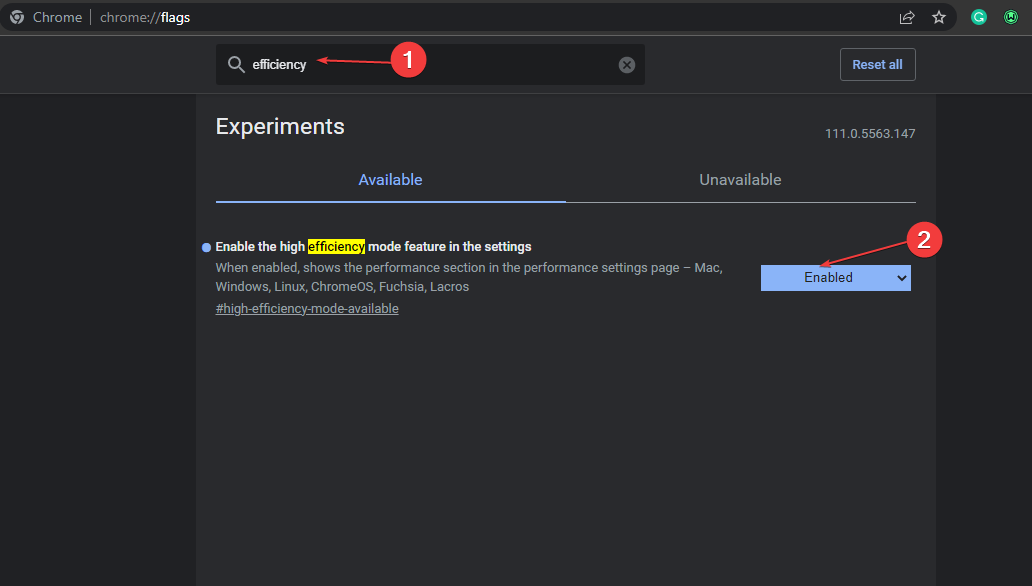
- Kliknite na Reštart tlačidlo v pravom dolnom rohu na obnovenie okna.
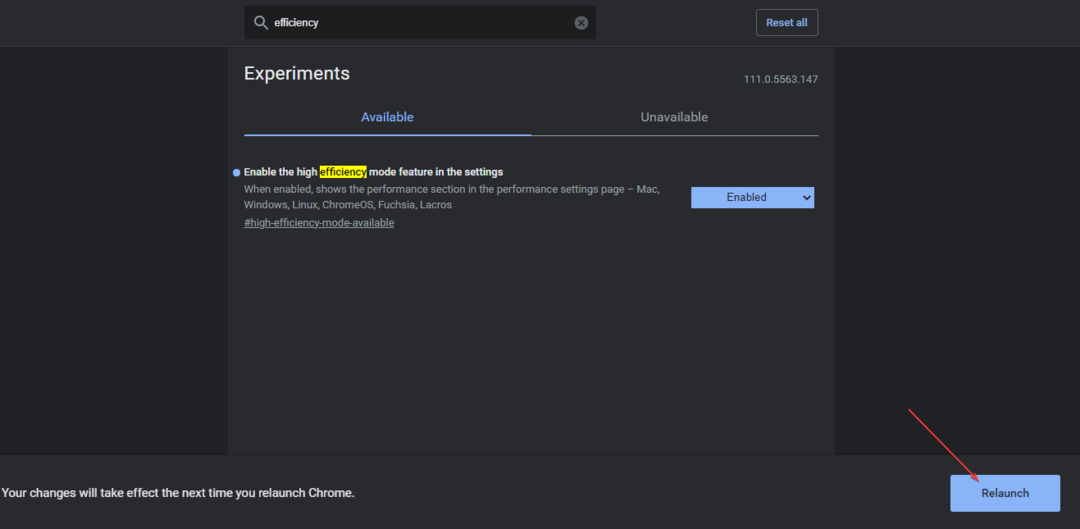
Keď povolíte režim vysokej účinnosti, postupujte podľa nasledujúcich krokov:
- V okne Chrome kliknite na tri zvislé elipsy v pravom hornom rohu okna a vyberte nastavenie.
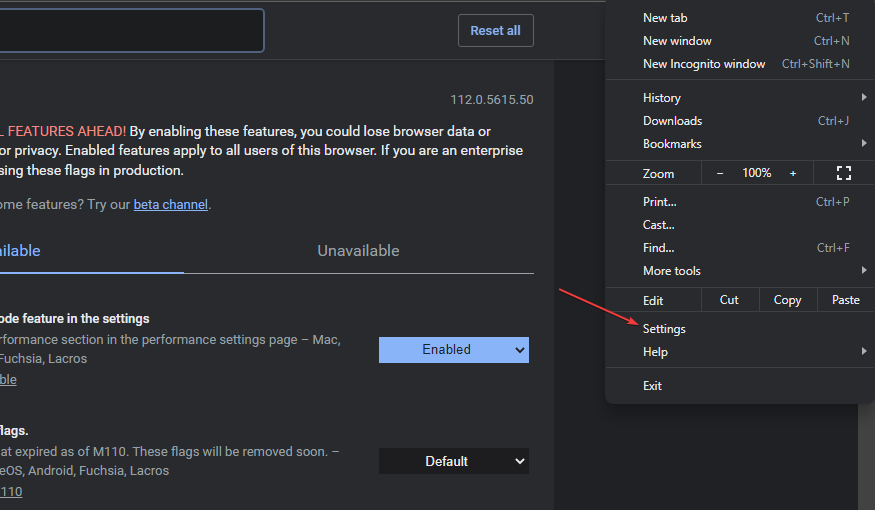
- V ďalšom okne kliknite na Výkon na ľavej table. Kliknite a povoľte Šetrič pamäte prepnúť.

- Zatvorte kartu Nastavenia.
Po dokončení Chrome automaticky uvoľní pamäť z neaktívnych kariet. Pomôže to uvoľniť miesto pre efektívne spustenie aktívnych kariet.
- ERR_HTTP2_PROTOCOL_ERROR: Význam a ako to opraviť
- Povoľte prehliadaču Google Chrome, aby sa vždy otvoril na celej obrazovke
Pridajte výnimky do šetriča pamäte
V niektorých prípadoch budete chcieť povoliť funkciu šetriča pamäte, ale vylúčiť konkrétne stránky zo zahrnutia do šetrenia pamäte.
Robiť to:
- Zatiaľ čo v Šetrič pamäte kliknite na tlačidlo Pridať vedľa Vždy majte tieto stránky aktívne možnosť.

- Zadajte URL webovej stránky v zobrazenom okne a kliknite na Pridať tlačidlo.

- Po pridaní webovej lokality do tohto zoznamu bude automaticky vylúčená zo všetkých funkcií šetriča pamäte.
Funkcia Memory Saver pomáha uvoľniť miesto pri používaní prehliadača Chrome. Je to užitočná funkcia, ktorá vám môže uľahčiť prehliadanie.
Na konci tohto článku by ste mali byť schopní povoliť a zakázať funkciu šetriča pamäte v prehliadači Chrome.
Stále máte problémy? Opravte ich pomocou tohto nástroja:
SPONZOROVANÉ
Ak rady uvedené vyššie nevyriešili váš problém, váš počítač môže mať hlbšie problémy so systémom Windows. Odporúčame stiahnutím tohto nástroja na opravu počítača (hodnotené ako skvelé na TrustPilot.com), aby ste ich mohli jednoducho osloviť. Po inštalácii stačí kliknúť na Spustite skenovanie tlačidlo a potom stlačte Opraviť všetko.

![Ako vyčistiť údaje automatického dopĺňania v prehliadači Google Chrome [Jednoduchý sprievodca]](/f/77a755b90531cbc6b0182cc5b8c68cef.jpg?width=300&height=460)
![Dialógové okno tlače systému Chrome: Povoliť / Zakázať [Úplný sprievodca]](/f/e344c04d8da83ec6f5d8d4845d261fb1.jpg?width=300&height=460)